كيفية إنشاء موقع مرحلي في Cloudways Hosting؟ (يشمل الفيديو التعليمي)
نشرت: 2023-02-27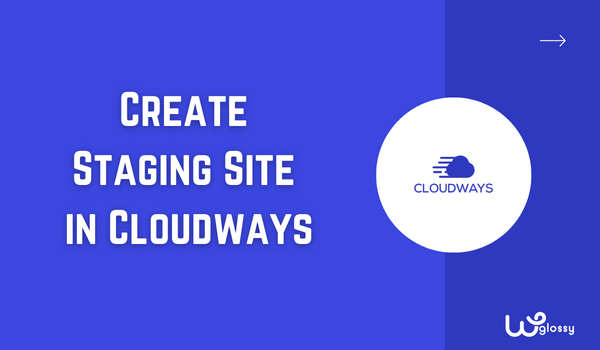
هل تريد معرفة كيفية إنشاء موقع مرحلي في استضافة Cloudways؟ أقدر رغبتك في إجراء تغييرات على موقعك في البيئة الخارجية ثم إجراء التعديلات على موقعك المباشر. لقد اتخذت قرارًا رائعًا لاختبار تطبيقك قبل النشر.
لقد وصلت إلى المكان الصحيح لإنشاء المنطقة المخصصة وتنفيذ أشياء جديدة على موقع الويب الخاص بك. لقد قدمت تعليمات خطوة بخطوة ومقطع فيديو تعليمي لفهم أفضل. إذا كان لديك أي أسئلة ، تواصل معي من خلال قسم التعليقات.
Cloudways هي واحدة من أفضل خدمات الاستضافة السريعة التي استخدمتها على الإطلاق. إذا كنت لا تستخدم هذا الاستضافة المُدارة ، فإنني أنصحك بشدة بالحصول على كود Cloudways الترويجي للحصول على أعلى عرض خصم. لقد اتخذت القرار الصحيح إذا كنت تستخدم بالفعل أي خوادم سحابية من هنا.
دعنا ندخل في الموضوع!
ما هو موقع التدريج؟
عند إنشاء موقع WordPress ، من الضروري دائمًا معرفة ما إذا كان التغيير يمكن أن يؤثر بشكل صحيح على الموقع أو يعيق أيًا من ميزاته. لنفترض أنك تريد إضافة نموذج اتصال ولكنك غير متأكد مما إذا كان يعمل بشكل صحيح. هذا سيناريو شائع يواجهه مالكو الموقع.
إذا كنت قد اختبرت ذلك ، فأنت بحاجة إلى معرفة ميزة التدريج. عادةً ما تكون مواقع التدريج عبارة عن نسخ دقيقة لموقع الإنتاج ، لذلك يمكن تكرار أي تغييرات يتم إجراؤها على موقع التدريج واختبارها بأمان دون التأثير على الإصدار المباشر.
يتضمن ذلك التغييرات في التعليمات البرمجية أو المحتوى أو عناصر التصميم. عادةً ما يكون لمواقع التدريج عنوان URL مختلف عن موقع الإنتاج الفعلي ولا يمكن الوصول إليها إلا من قبل الأشخاص الذين تم منحهم حق الوصول (مثل المطورين أو المصممين).
يؤدي استخدام موقع مرحلي للاختبار إلى تسهيل التأكد من أن جميع التحديثات والتغييرات ستعمل بشكل صحيح عند نشرها مباشرة. بالإضافة إلى ذلك ، من الأسرع أيضًا إصلاح أي مشكلات تظهر أثناء الاختبار - لا داعي لإزالة موقع الويب بالكامل لإجراء تغييرات.
مزايا موقع التدريج
يوصى بشدة بموقع التدريج لمطوري الويب ومالكي المواقع لأنه يوفر أقصى درجات السهولة والجدوى من اختبار الميزات قبل بثها.
فيما يلي المزايا المهمة لموقع التدريج:
- يسمح لك باختبار التغييرات دون التأثير على الموقع المباشر.
- نظرًا لأنه نسخة مكررة لتكرار التغييرات ، يمكنك نشرها بسرعة.
- ضمان أن التحديثات والتغييرات ستعمل بشكل صحيح عندما يكون الدفع المباشر أكثر سهولة.
- له عنوان URL مختلف عن موقع الإنتاج ، ولا يمكن الوصول إليه إلا من قبل الأشخاص الذين تم منحهم حق الوصول.
- يتيح لك العثور بسرعة على الأخطاء وإصلاح المشكلات التي تنشأ أثناء الاختبار.
- لا تحتاج إلى إزالة موقع الويب بالكامل لإجراء تغييرات.
مع وجود هذه الفوائد ، لا يوجد سبب لتأجيل إنشاء موقع مرحلي لموقعك على الويب باستخدام استضافة Cloudways.
ما هو انطلاق Cloudways؟
ميزات Cloudways دائمًا بسيطة ومباشرة! يعد Cloudways Staging أيضًا إعدادًا غير معقد يتيح لك توفير مساحة مخصصة لاختبار تطبيقك. هذه البيئة غير متاحة للجمهور ، لذا يمكنك تجربة الوظائف الجديدة لموقعك على الويب.
يتمثل الجزء المثير من ميزة Cloudways Staging في أنها لا تطلب منك دفع رسوم إضافية مقابل الاستخدام. يمكن القيام بكل الأشياء باستخدام خياري " Pull " و " Push " ، ونعم ، لن تحتاج إلى التعامل مع أي خادم محلي للتشغيل المرحلي بعد الآن.
أفضل ميزات Cloudways التي تُنشئ على شكل مراحل
- بيئة آمنة للغاية مع حماية كلمة المرور.
- يتم تمكين الوصول عبر SSH و SFTP افتراضيًا.
- شهادات SSL المثبتة مسبقًا.
- يتوفر خيار النسخ الاحتياطي قبل البدء.
- من الممكن استنساخ قاعدة بيانات MySQL الخاصة بك.
إرشادات خطوة بخطوة لإنشاء موقع التدريج في Cloudways
إن إنشاء موقع انطلاق في Cloudways ليس علمًا صارخًا. بمجرد حصولك على بيانات اعتماد تسجيل الدخول الخاصة بك ، يمكنك التبديل بين مواقع التدريج والمواقع الحية بنقرة واحدة. بعد استكشاف مواقع التدريج لعدة سنوات ، إليك إرشادات مفصلة خطوة بخطوة.
الخطوة 1: قم بتسجيل الدخول إلى حساب Cloudways > انقر فوق " تطبيقات " من القائمة العلوية.
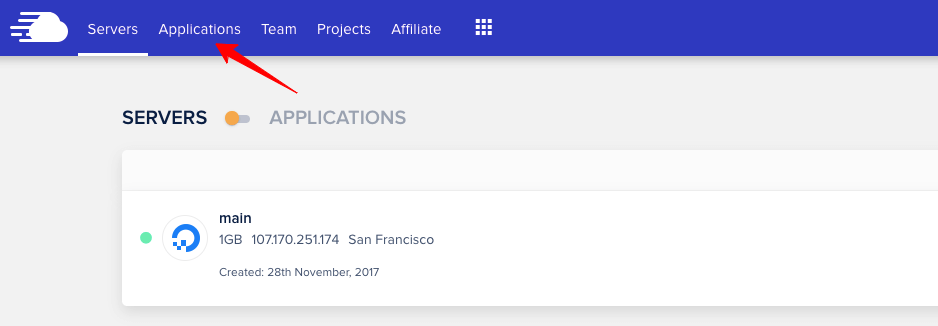
الخطوة 2: اختر التطبيق الذي تريد إنشاء موقع مرحلي فيه. انقر فوق " إدارة التدريج " من إعدادات الجانب الأيسر.
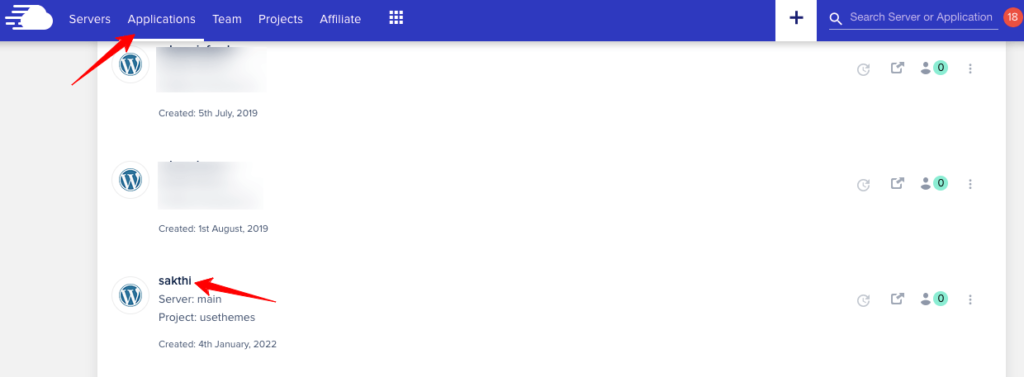
بمجرد تحميل وسط الصفحة بمعلومات حول إدارة التدريج ، يرجى قراءتها والنقر فوق بدء تشغيل تطبيق التدريج .
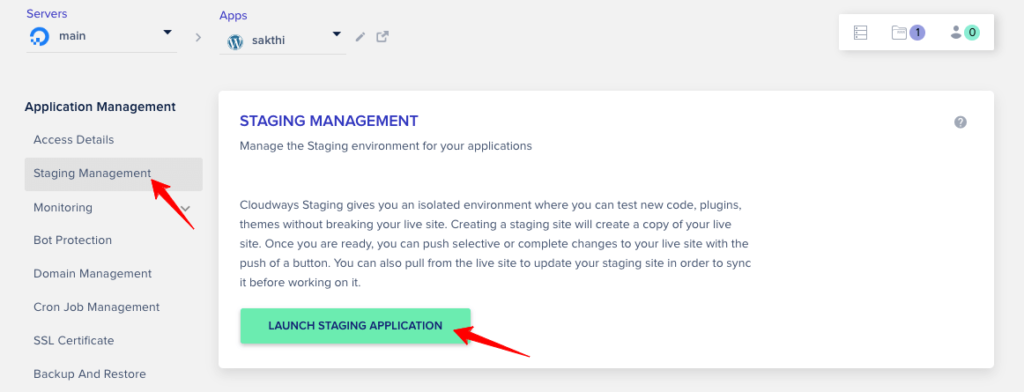
الخطوة 3: الآن ، سيطلب منك تحديد خادم لتطبيق التدريج. حدد واحدًا من القائمة المنسدلة. انقر فوق " متابعة ".
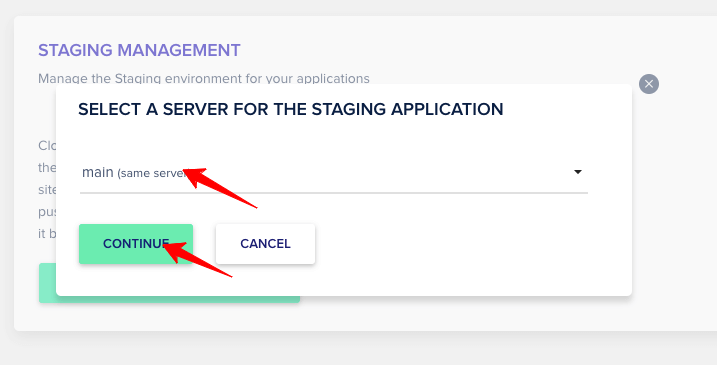
يبدأ إنشاء موقع التدريج الآن ، وسيتم إعلامك أنه تم إنشاء التطبيق المرحلي.
ملاحظة: يحتوي التطبيق الذي تم إنشاؤه على رسالة "التدريج" بجوار اسمه لمساعدتك في العثور عليه بسهولة. يتم إدراجه ضمن " التطبيقات " في القائمة العلوية.
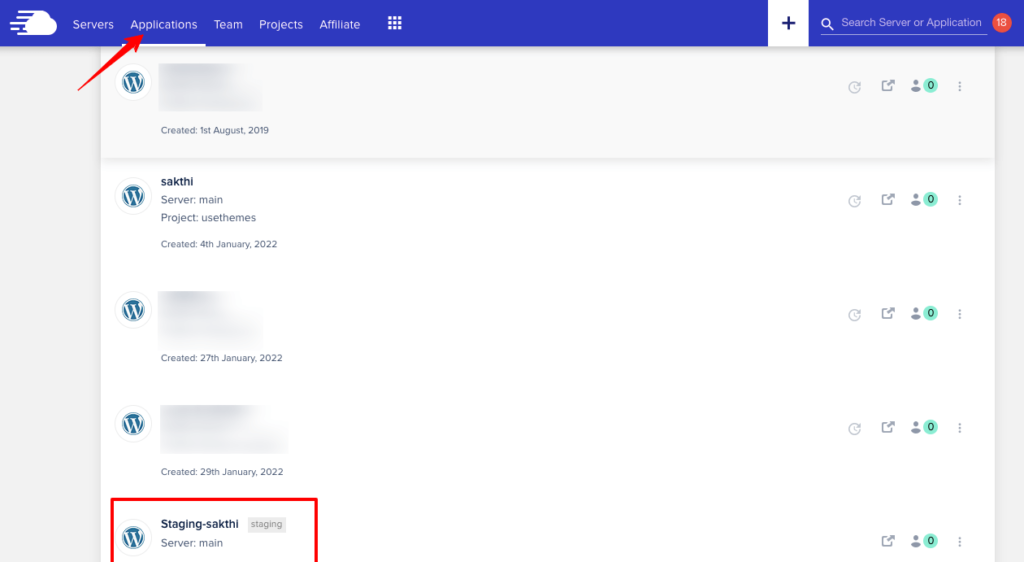
وعند تحديد هذا التطبيق ، يمكنك رؤية بيانات الاعتماد محمية بكلمة المرور. إذا قمت بتعطيل الحماية ، يمكنك الوصول إلى موقع التدريج. خلاف ذلك ، سيطلب منك إدخال اسم المستخدم وكلمة المرور. لذلك ، من الأفضل إلغاء تنشيط الحماية.

الخطوة 4: يمكنك تحديد الموقع الأساسي والموقع التدريجي بسرعة من خلال النظر إلى عنوان URL الخاص به لأن الأخير يحتوي على الرابط "ID + Cloudwaysapps" في عنوان URL الخاص به.

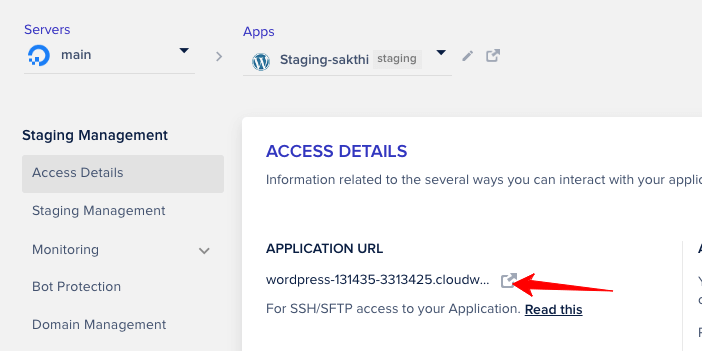
الآن ، قم بتسجيل الدخول إلى لوحة تحكم مسؤول WordPress لموقع التدريج. (تم إدراج بيانات الاعتماد بالفعل في صفحة تطبيق الموقع المرحلي)
الخطوة 5: حان الوقت لإجراء بعض التغييرات على موقع التدريج. يمكنك تخصيص المظهر الخاص بك ، أو إجراء إعدادات للمكونات الإضافية ، أو إضافة نصوص برمجية جديدة للاختبار. قم بإجراء التعديلات وحفظ التغييرات.
لمشاهدة التغييرات على الموقع المباشر ، ارجع إلى حساب Cloudways الخاص بك. حدد التطبيق الرئيسي ثم انقر فوق " إدارة التدريج ".
الخطوة 6: يمكنك رؤية خيارين - السحب والدفع .
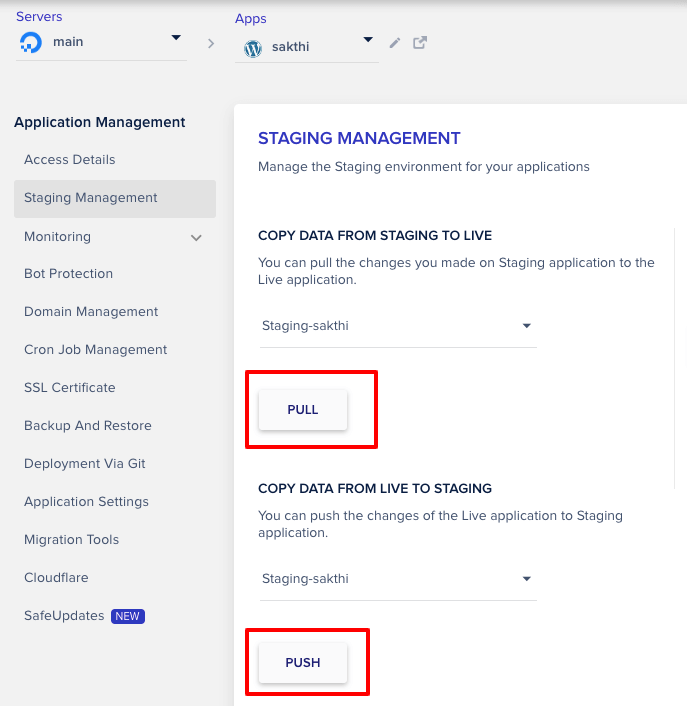
تتيح لك عملية السحب نسخ البيانات من التدريج إلى البث المباشر ، وتتيح لك عملية الدفع نسخ البيانات من مباشر إلى مرحلي.
أثناء إجراء تغيير على موقع التدريج ، انقر فوق " سحب. "
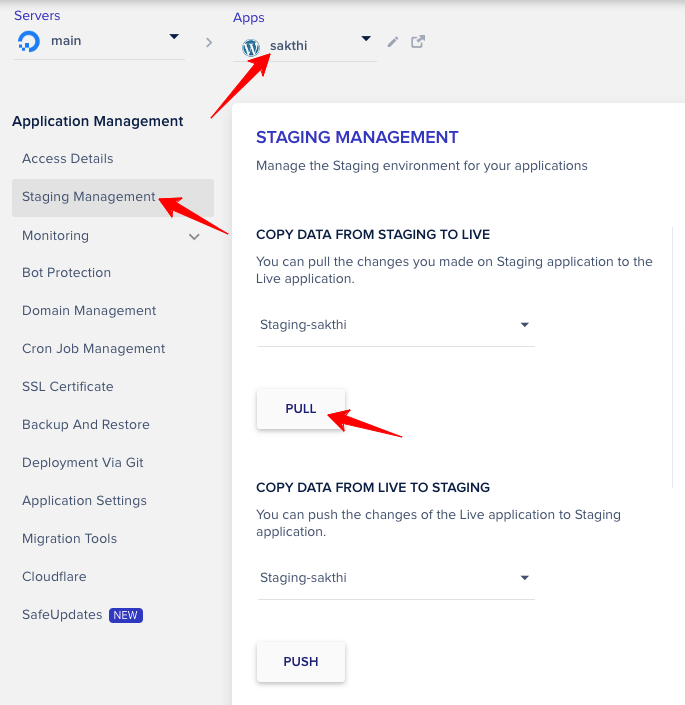
بعد النقر على خيار السحب ، يجب عليك تحديد الخيار التالي ، مثل الصورة أدناه ، والنقر على " متابعة ".
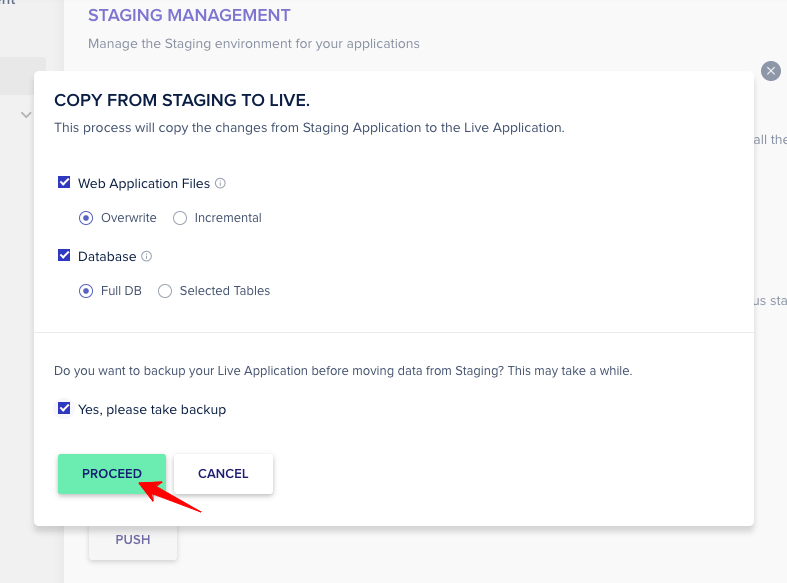
ستتلقى إشعارًا - تم نشر التطبيق الخاص بك بنجاح .
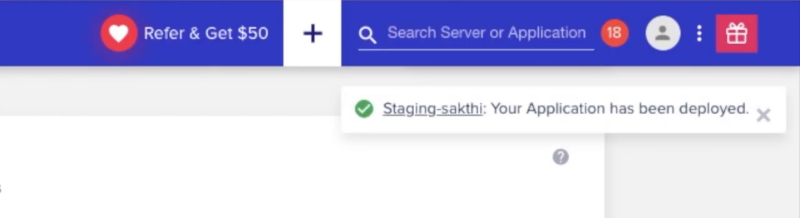
الخطوة 7: قم بتحديث التطبيق الرئيسي ، ويمكنك رؤية التغييرات التي أجريتها.
تلميح: كرر هذه الخطوة بقدر ما تريد حتى تقوم بإجراء جميع التغييرات على التطبيق المرحلي وتريد التحقق من التطبيق المباشر.
الخطوة 8: حان الوقت للتحقق من خيار الدفع (لنقل التغييرات من الموقع الأساسي إلى موقع التدريج)
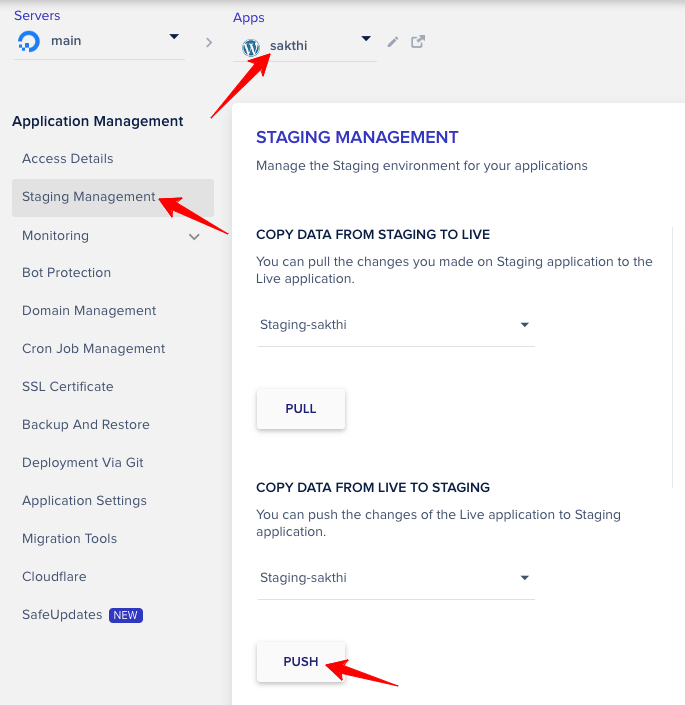
قم بتسجيل الدخول إلى لوحة تحكم مسؤول WordPress لموقعك الرئيسي وقم بإجراء التعديلات.
ارجع إلى حساب Cloudways وانقر فوق Staging Management لتطبيقك الأساسي. انقر فوق "دفع" ، ثم حدد الخيار التالي ، مثل الصورة أدناه.
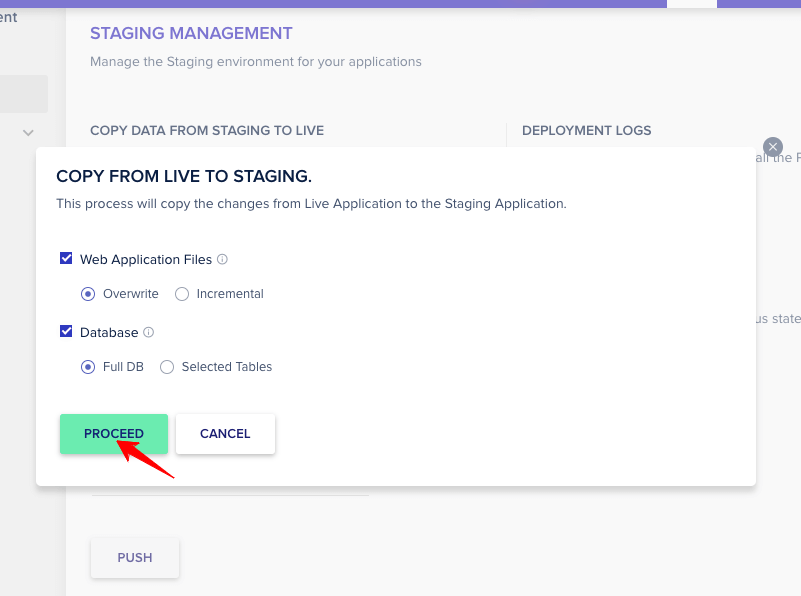
الخطوة 9: قم بتحديث موقع التدريج الخاص بك وشاهد التعديلات التي تم إجراؤها في التطبيق الأساسي. كرر هذه الخطوة عدة مرات كما تريد.
ملاحظة: إذا انتقلت إلى إعداد " إدارة التدريج " لموقع التدريج الخاص بك ، يتوفر خيار الدفع في الأعلى ، وتحته ، يتم وضع السحب. هذا لأنه يجب علينا دفع التغييرات إلى الموقع الرئيسي والعكس صحيح.
الخطوة 10: تحقق من قائمة السجلات المرحلية لمعرفة عدد مرات استخدام خيارات الدفع والسحب.
في علامة التبويب Cloudways ، انقر فوق Staging Management ثم انقر فوق View Logs ضمن قسم Deployment Logs.
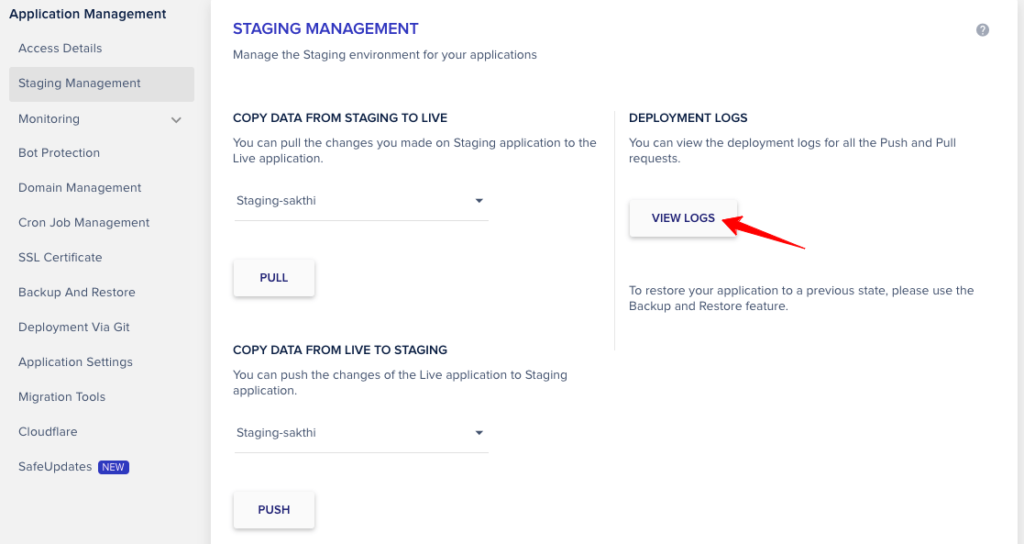
تساعدك مراجعة هذا السجل على تتبع ومتابعة التغييرات في كلا إصداري الموقع.
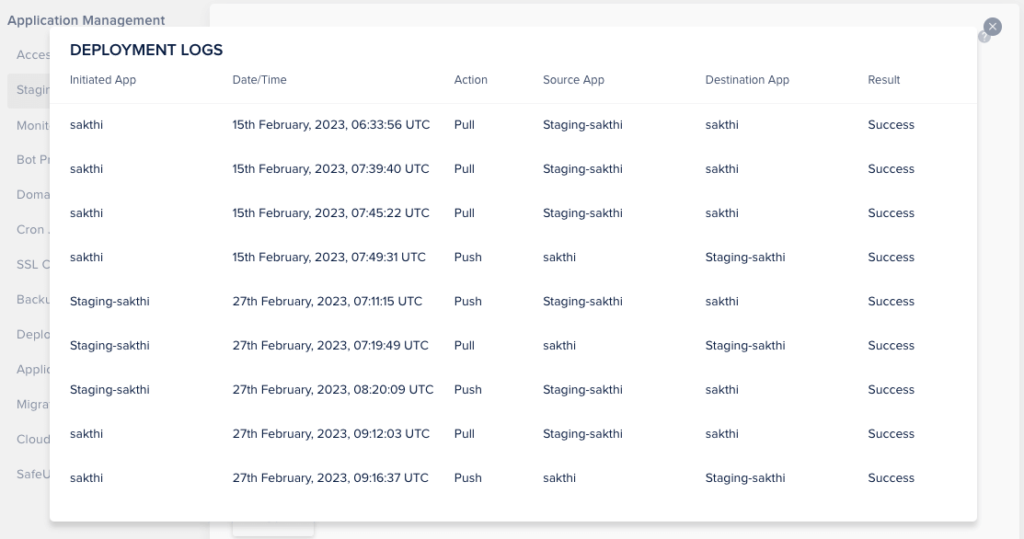
هذا كل شئ! لقد تعلمت الأشياء الأساسية التي تريدها حول التدريج في Cloudways.
فيديو تعليمي لإنشاء موقع Cloudways المرحلي
بالنسبة إلى زواري المشغولين الذين يجدون صعوبة في الحصول على وقت لقراءة الإرشادات التفصيلية ، إليك الفيديو التعليمي الذي يوضح كيفية إنشاء موقع التدريج في استضافة Cloudways.
Staging Cloudways - أسئلة وأجوبة
1. هل يؤثر التطبيق المرحلي على الاستخدام على خادم Cloudways؟
يمكنك إنشاء العديد من الممرات السحابية لموقع التدريج ؛ ومع ذلك ، تحقق من مساحة القرص لتجنب المشاكل غير الضرورية. علاوة على ذلك ، يمكنك إزالته بعد نقل الملفات إلى موقعك المباشر.
2. كيف تدفع الإعداد المرحلي إلى Live Cloudways؟
كما أخبرتك سابقًا ، يمكنك البقاء على إعدادات موقع التدريج ، واستخدام خيار الدفع ضمن إدارة التدريج ، وتنفيذ التغييرات التي قمت بها.
3. هل سأحصل على تسجيل الدخول إلى Cloudways WordPress Staging؟
نعم ، ستحصل على جميع بيانات الاعتماد بمجرد أن تبدأ في إنشاء موقع التدريج لتطبيق الخادم الحالي الخاص بك.
اختتام بيئة التدريج في Cloudways
التدريج هو ميزة مقنعة تمكن المحترفين ومالكي المواقع ومطوري الويب من اختبار كل وظيفة قبل نشرها. بعد استخدام Cloudways لمدة خمس سنوات ، أنا معجب جدًا بالعملية السهلة لإنشاء موقع مرحلي لطرح الميزات الجديدة.
باتباع الدليل المفصل في هذه المقالة ، يمكنك إنشاء موقع مرحلي في Cloudways في أي وقت من الأوقات. بمساعدة الإعدادات المباشرة مثل سجلات السحب والدفع والمراجعة ، يمكنك فهم التغييرات التي أجريتها. هل أنت واضح مع توضيحاتي؟
